Sử dụng sức mạnh của ChatGPT để cung cấp hỗ trợ hợp lí cho khách hàng trên WhatsApp. Dưới đây là cách tích hợp ChatGPT vào WhatsApp.

Nhiều doanh nghiệp ngày nay dùng các app nhắn tin như WhatsApp để giao tiếp với khách hàng. Điều này dẫn tới sự gia tăng đột biến trong việc tự động hóa tương tác với khách hàng bằng chatbot.
Ví dụ như chatbot ChatGPT, một mô hình ngôn ngữ lớn của OpenAI mà bạn có thể tích hợp với WhatsApp để tự động hóa tương tác khách hàng bằng cách cung cấp các phản hồi nhanh và chính xác cho những yêu cầu của khách.
Cách truy cập ChatGPT API
Trước khi tích hợp với WhatsApp, bạn cần nắm được cơ bản về ChatGPT và ChatGPT API. ChatGPT là một mô hình ngôn ngữ lớn, nhận các truy vấn dựa trên text và trả về phản hồi giống con người. OpenAI cung cấp một interface API đơn giản cho lập trình viên để truy cập và dùng module GPT 3.5 & 4 của ChatGPT.
Để truy cập khóa ChatGPT API, bạn cần điều hướng tới nền tảng OpenAI API. Sau khi đăng nhập, click vào icon profile. Sau đó, click tùy chọn View API keys.
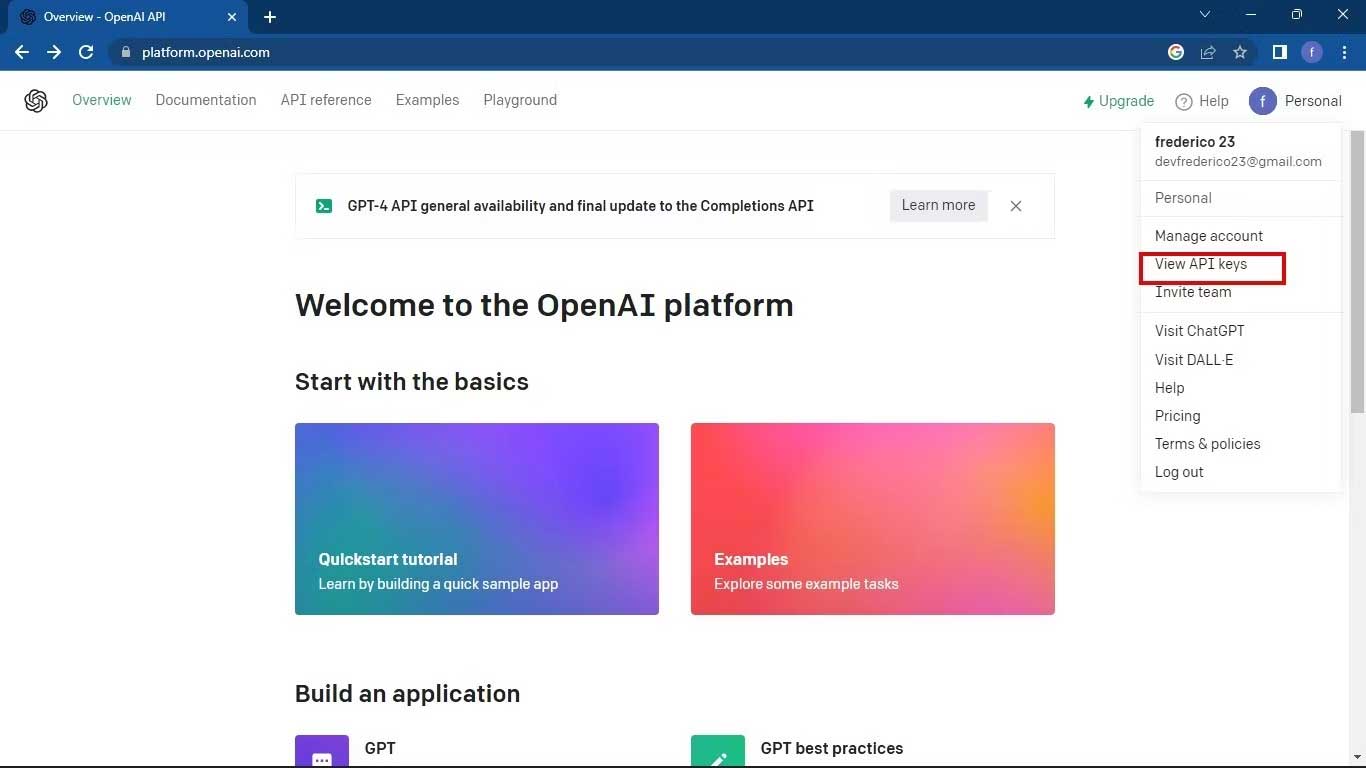
Tiếp theo, click Create new secret key để tạo khóa API mới.
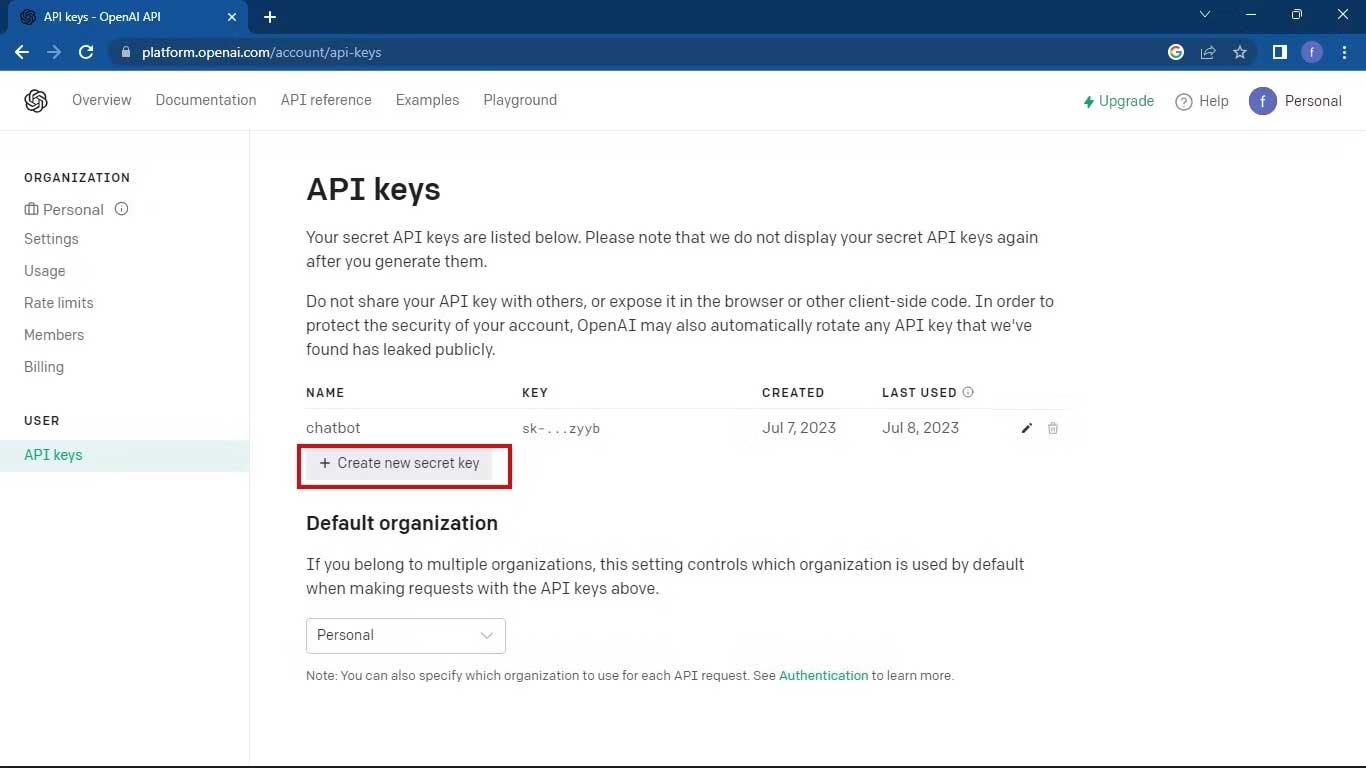
Nhập chi tiết được yêu cầu, ví dụ tên của khóa.
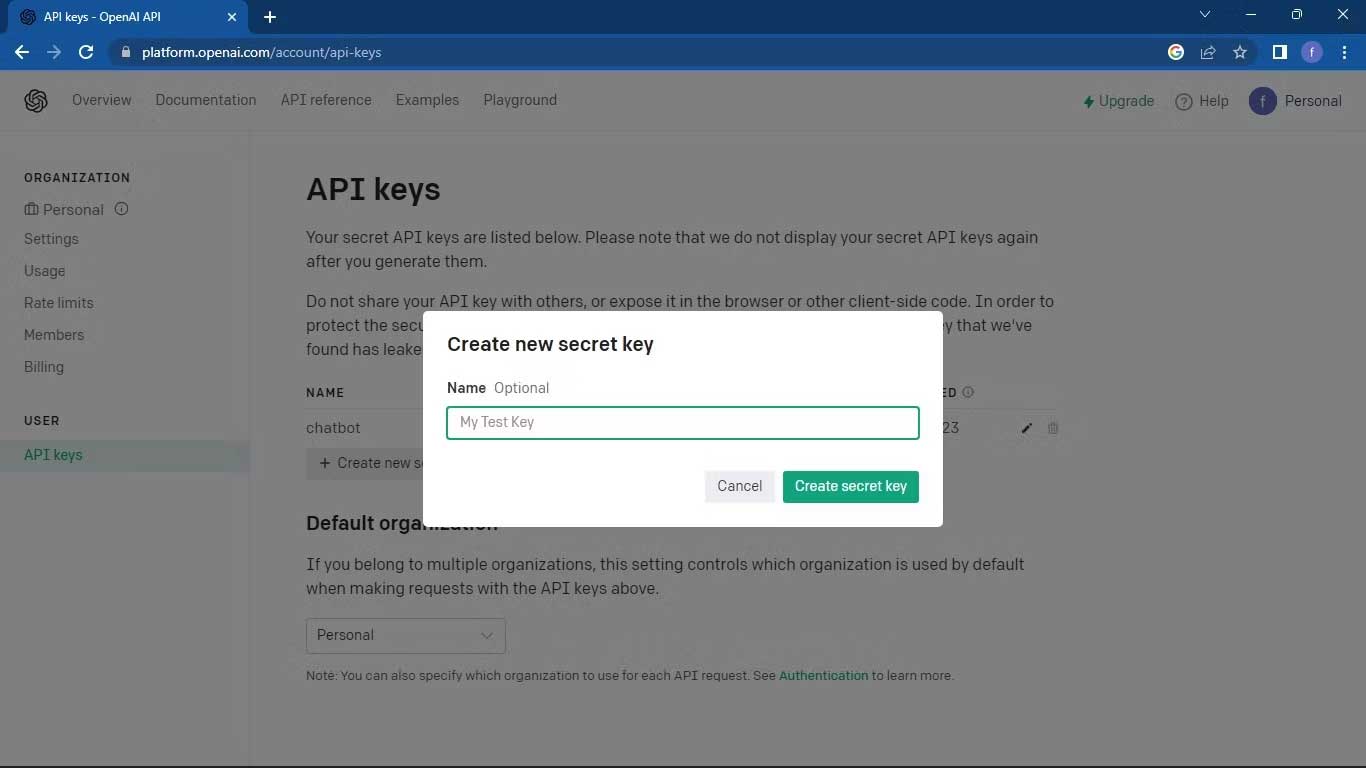
Một khóa bí mật sẽ được nhắc.
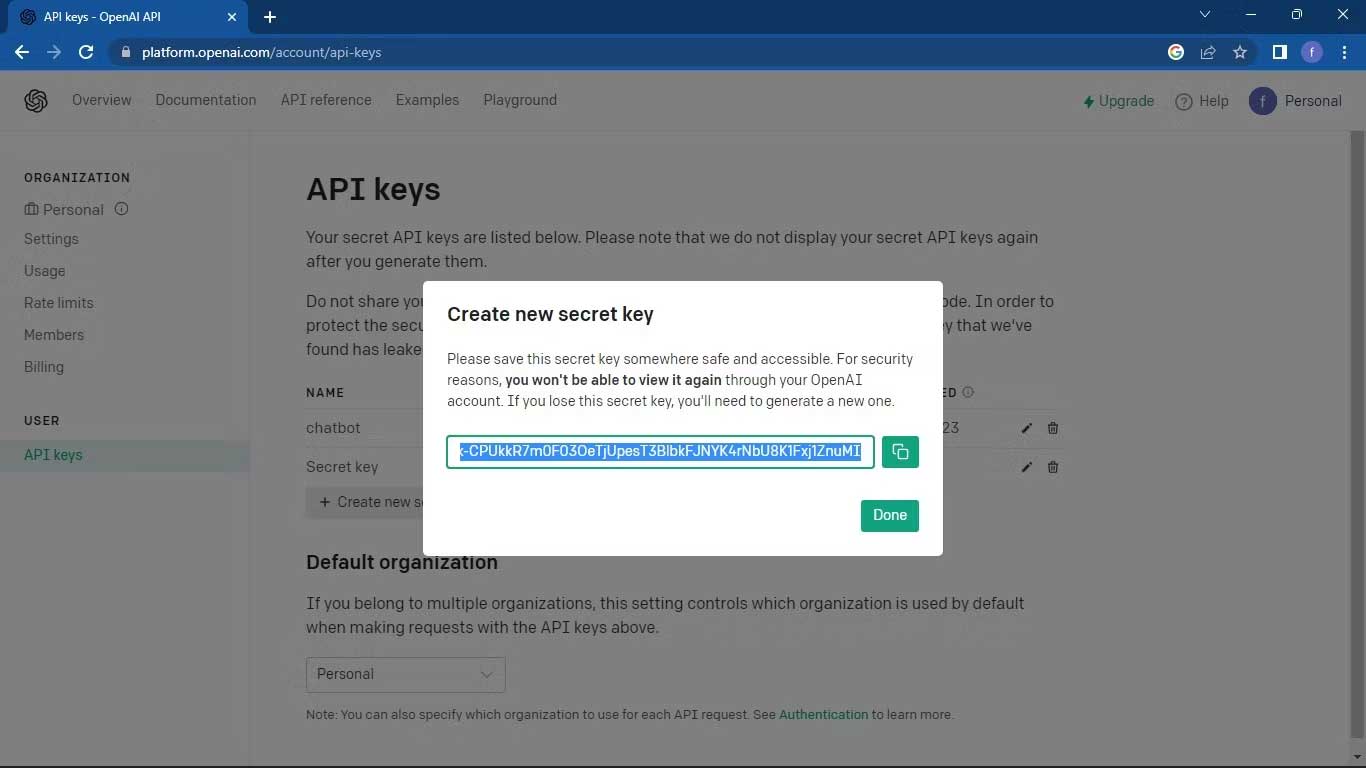
Sao chép và lưu trữ khóa tại một nơi an toàn để sử dụng sau này.
Thiết lập tài khoản WhatsApp Business
Để tích hợp ChatGPT với WhatsApp, bạn phải thiết lập tài khoản WhatsApp Business. Lưu ý, WhatsApp Business khác WhatsApp bình thường. Tài khoản này sẽ cho phép bạn truy cập WhatsApp Business API mà bạn sẽ tích hợp với ChatGPT API.
Bạn có thể dùng dịch cụ bên thứ ba như chatbot Kommunicate, WhatsApp hoặc tập lệnh Python để tích hợp ChatGPT với WhatsApp. Hướng dẫn này tập trung vào việc tích hợp ChatGPT bằng một tập lệnh Python. Sau đó, nó sẽ cho bạn báo cáo tổng quan về việc tích hợp bằng một chatbot WhatsApp.
Dùng tập lệnh Python để tích hợp WhatsApp với ChatGPT API
Trước khi bắt đầu lập trình, tạo một môi trường ảo cho ứng dụng của bạn bằng Pipenv như sau:
pipenv install django djangorestframework openaiLệnh này sẽ cài các gói django, djangorestframework, và openai. Sau đó, tạo một dự án Django mới.
django-admin startproject whatsappĐiều hướng tới thư mục whatsapp và tạo một app Django tên gpt:
py manage.py startapp gptTrong file whatsapp/settings.py, thêm app mới, gpt trên danh sách ứng dụng đã cài như sau:
INSTALLED_APPS = [
'django.contrib.admin',
'django.contrib.auth',
'django.contrib.contenttypes',
'django.contrib.sessions',
'django.contrib.messages',
'django.contrib.staticfiles',
'rest_framework',
'gpt',
]Trong file whatsapp/urls.py, thêm URL app gpt. Hành động này sẽ dẫn tới các URL bạn sẽ tạo trên app gpt:
from django.contrib import admin
from django.urls import path, include
urlpatterns = [
...
path('api/', include('gpt.urls')), # gpt app URL
]Trên file gpt/views.py, thêm khối code sau để tạo trình xem ChatGPT API:
from rest_framework.response import Response
import openai
from rest_framework.views import APIView
class OpenAIGPTView(APIView):
def get(self, request):
input = request.GET.get('q')
openai.api_key = "ENTER_OPENAI_API_KEY"
completion = openai.ChatCompletion.create(
model="gpt-3.5-turbo",
messages=[{"role": "user", "content": input}]
)
answer = completion['choices'][0]['message']['content']
return Response(answer)Chế độ xem thiết lập một endpoint API, đợi truy vấn GET với tham số truy vấn q bao gồm đầu vào của người dùng. Sau đó, nó dùng model gpt-3.5-turbo của OpenAI để tạo một phản hồi dựa trên đầu vào được cung cấp và trả về kết quả là đầu ra của API.
Tiếp theo, tạo file urls.py và đăng ký cửa sổ xem API bằng cách thêm dòng code sau:
from django.urls import path
from .views import *
urlpatterns = [
path('chat', OpenAIGPTView.as_view()),
]Chạy lệnh migrate và runserver như sau:
python manage.py migrate
python manage.py runserverKiểm tra endpoint /api/chat bằng cách gửi truy vấn GET tới http://localhost:8000/api/chat?q=Hello.
Kết quả:
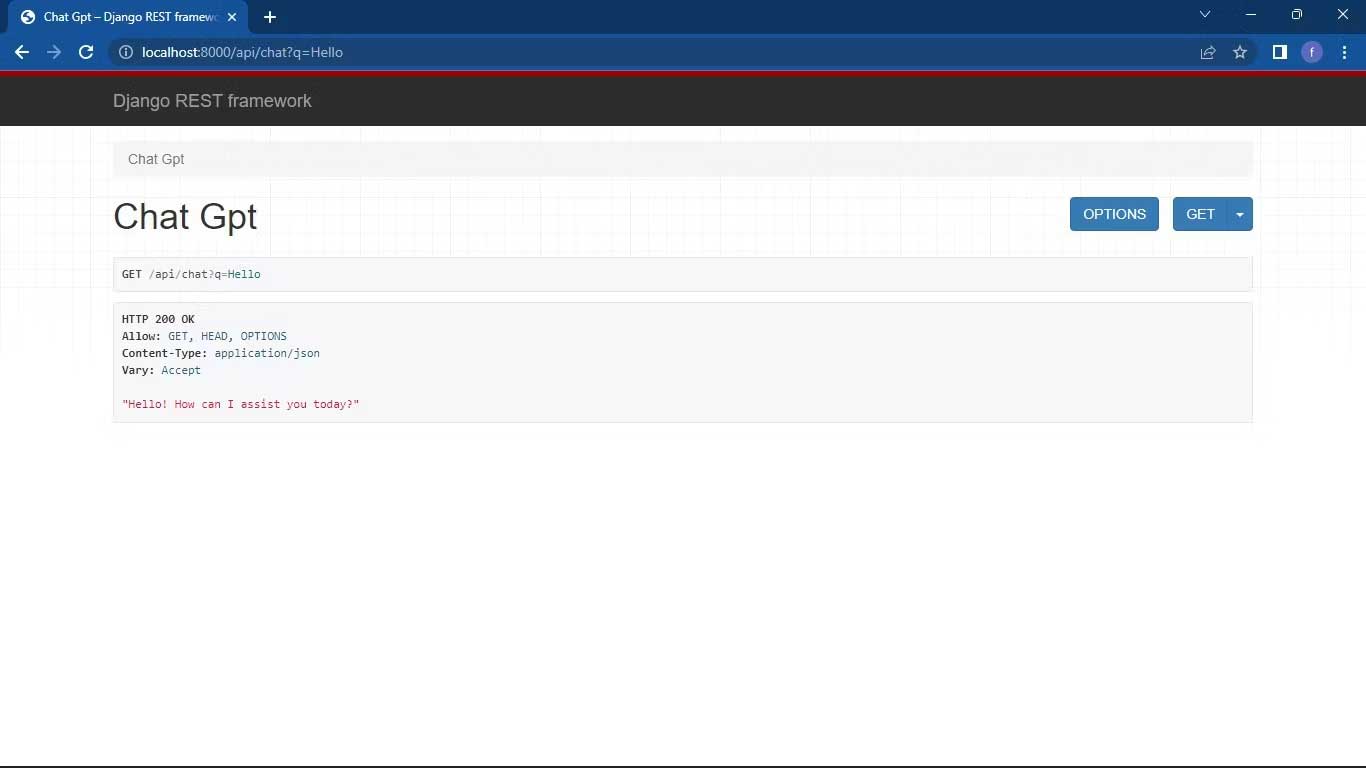
Tiếp theo, cài Go nếu bạn chưa cài nó trên máy tính.
Nhân bản client Whatsmeow bằng lệnh bên dưới:
git clone https://github.com/Huskynarr/whatsapp-gpt.gitĐiều hướng tới repository, whatsapp-gpt, và trên file này, main.go update dòng này:
url := "http://localhost:5001/chat?q=" + urlEncodedThành:
url := "http://127.0.0.1:8000/api/chat?q=" + urlEncodeLưu thay đổi và chạy file này:
go run main.goỨng dụng này sẽ nhắc bạn cùng với một code QR để đăng nhập vào tài khoản WhatsApp.
Kết quả:
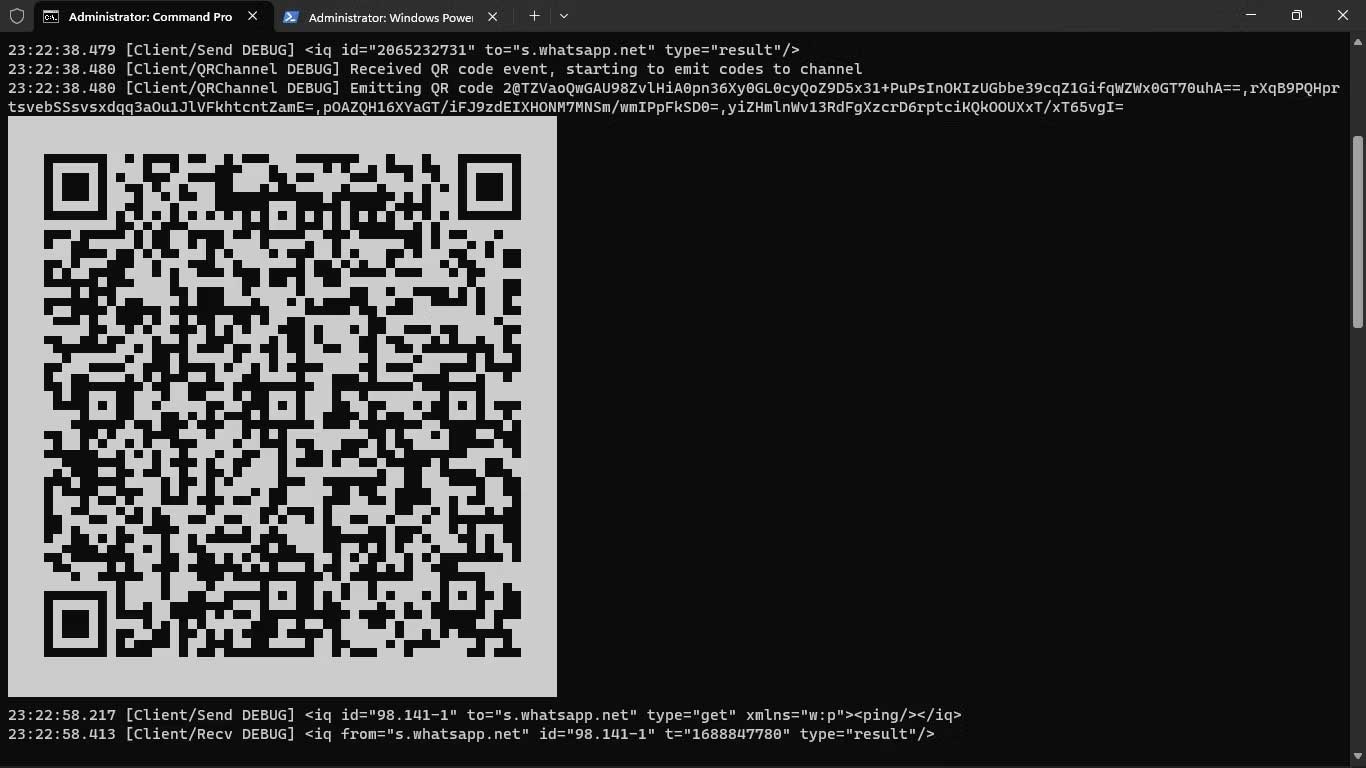
Di chuyển tới app mobile WhatsApp và điều hướng tới Settings > QR code > Scan code để thêm thiết bị được liên kết và quét code QR hiện ra trên terminal của bạn.
Sau khi đăng nhập, ứng dụng này sẽ bắt đầu nghe các thông báo tới. Nếu ai đó gửi thông báo, thông báo đã nhận sẽ tạo truy vấn GET tới API bằng tin nhắn dưới dạng tham số truy vấn và gửi phản hồi ngược lại người gửi trên WhatsApp.
Kết quả:
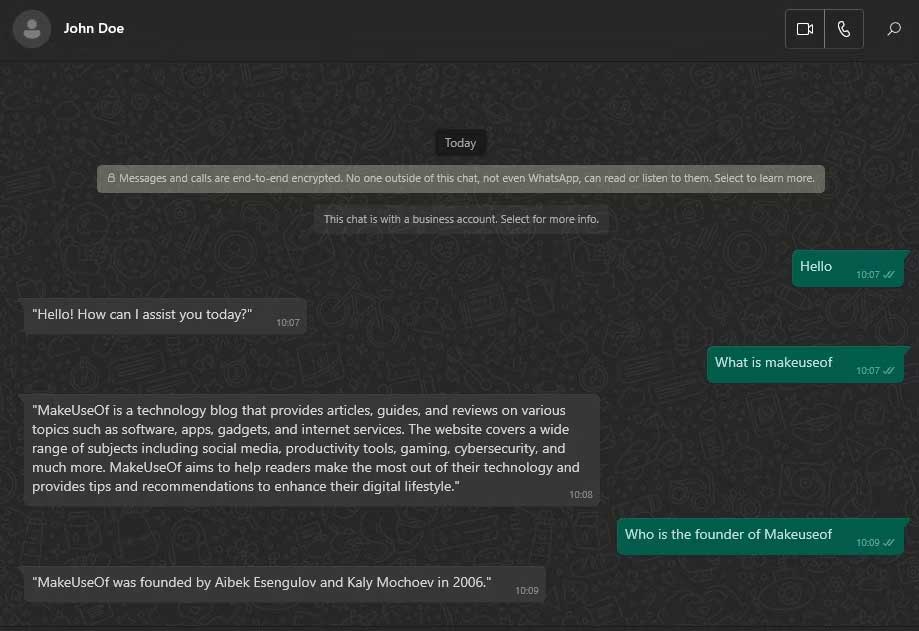
Dùng chatbot WhatsApp để tích hợp ứng dụng với ChatGPT API
Cách khác để tích hợp ChatGPT vào thông báo WhatsApp là dùng chatbot WhatsApp. Sau khi đăng ký WhatsApp Business API, dùng một trình xây dựng chat như OpenDialog để tạo một luồng trò chuyện. Sau đó, bạn kiểm tra chatbot và thêm nó vào điện thoại di động.
Tích hợp OpenAI API với WhatsApp Chatbot
Để tích hợp chatbot WhatsApp với các mẫu OpenAI, dùng key API từ OpenAI. Dù phương thức này dễ hơn khi đã có chatbot, bạn chỉ nên chọn nó khi thoải mái với những rủi ro có thể gặp phải.
Cấu hình các phản hồi tự động
Để có dịch vụ khách hàng tốt hơn, cấu hình các phản hồi tự động để cung cấp phản hồi tin nhắn của khách hàng nhanh và chính xác. Những phản hồi này sẽ cá nhân hóa khách hàng theo tên và cung cấp phản hồi liên quan cho các truy vấn khách hàng.
Thử nghiệm chatbot WhatsApp
Giống như tất cả hệ thống AI API, thử nghiệm là chìa khóa trước khi bạn triển khai chatbot WhatsApp. Điều này đảm bảo nó hoạt động đúng như mong đợi. Các công cụ thử nghiệm API giống như Postman và Curl có thể giúp bạn kiểm tra các phản hồi của chatbot.
Trong trường hợp này, framework Django REST cung cấp một API có thể duyệt để giúp kiểm tra truy vấn và phản hồi API.
Đo thành công và tinh chỉnh
Sau khi triển khai chatbot WhatsApp, điều quan trọng là bạn cần đo thành công và thời gian sử dụng nó theo thời gian. Điều này giúp bạn tinh chỉnh nó phù hợp. Những công cụ phân tích như OpenDialog và Rasa có thể giúp theo dõi các chỉ số như thời gian phản hồi, tỷ lệ duy trì và sự hài lòng của khách hàng.
Trên đây là cách tích hợp ChatGPT vào WhatsApp. Hi vọng bài viết hữu ích với các bạn.
 Công nghệ
Công nghệ  AI
AI  Windows
Windows  iPhone
iPhone  Android
Android  Học IT
Học IT  Download
Download  Tiện ích
Tiện ích  Khoa học
Khoa học  Game
Game  Làng CN
Làng CN  Ứng dụng
Ứng dụng 



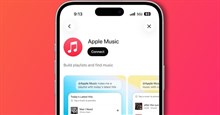
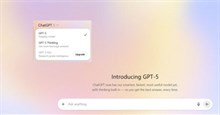













 Linux
Linux  Đồng hồ thông minh
Đồng hồ thông minh  macOS
macOS  Chụp ảnh - Quay phim
Chụp ảnh - Quay phim  Thủ thuật SEO
Thủ thuật SEO  Phần cứng
Phần cứng  Kiến thức cơ bản
Kiến thức cơ bản  Lập trình
Lập trình  Dịch vụ công trực tuyến
Dịch vụ công trực tuyến  Dịch vụ nhà mạng
Dịch vụ nhà mạng  Quiz công nghệ
Quiz công nghệ  Microsoft Word 2016
Microsoft Word 2016  Microsoft Word 2013
Microsoft Word 2013  Microsoft Word 2007
Microsoft Word 2007  Microsoft Excel 2019
Microsoft Excel 2019  Microsoft Excel 2016
Microsoft Excel 2016  Microsoft PowerPoint 2019
Microsoft PowerPoint 2019  Google Sheets
Google Sheets  Học Photoshop
Học Photoshop  Lập trình Scratch
Lập trình Scratch  Bootstrap
Bootstrap  Năng suất
Năng suất  Game - Trò chơi
Game - Trò chơi  Hệ thống
Hệ thống  Thiết kế & Đồ họa
Thiết kế & Đồ họa  Internet
Internet  Bảo mật, Antivirus
Bảo mật, Antivirus  Doanh nghiệp
Doanh nghiệp  Ảnh & Video
Ảnh & Video  Giải trí & Âm nhạc
Giải trí & Âm nhạc  Mạng xã hội
Mạng xã hội  Lập trình
Lập trình  Giáo dục - Học tập
Giáo dục - Học tập  Lối sống
Lối sống  Tài chính & Mua sắm
Tài chính & Mua sắm  AI Trí tuệ nhân tạo
AI Trí tuệ nhân tạo  ChatGPT
ChatGPT  Gemini
Gemini  Điện máy
Điện máy  Tivi
Tivi  Tủ lạnh
Tủ lạnh  Điều hòa
Điều hòa  Máy giặt
Máy giặt  Cuộc sống
Cuộc sống  TOP
TOP  Kỹ năng
Kỹ năng  Món ngon mỗi ngày
Món ngon mỗi ngày  Nuôi dạy con
Nuôi dạy con  Mẹo vặt
Mẹo vặt  Phim ảnh, Truyện
Phim ảnh, Truyện  Làm đẹp
Làm đẹp  DIY - Handmade
DIY - Handmade  Du lịch
Du lịch  Quà tặng
Quà tặng  Giải trí
Giải trí  Là gì?
Là gì?  Nhà đẹp
Nhà đẹp  Giáng sinh - Noel
Giáng sinh - Noel  Hướng dẫn
Hướng dẫn  Ô tô, Xe máy
Ô tô, Xe máy  Tấn công mạng
Tấn công mạng  Chuyện công nghệ
Chuyện công nghệ  Công nghệ mới
Công nghệ mới  Trí tuệ Thiên tài
Trí tuệ Thiên tài